İPhone Önyükleme Döngüsü Sorunu Nasıl Onarılır
İPhone açılış döngüsü en çok meydana gelenlerden birikullanıcıların günlük karşılaştıkları sorunlar. Dolayısıyla, aynı sorunla karşı karşıya kalırsanız paniklemeye veya endişelenmenize gerek yok. Neden şikayet edeceğinize dair birçok neden var: iPhone'um yeniden başlatılıyor. Bu nedenle, sizi bu ikilemden çıkarabilecek birkaç çözüm getirdik. Ancak başlamadan önce, iPhone'un neden yeniden başlatılmaya başladığına dair nedenlerden bazılarını size gösterelim.
İPhone'um Neden Yeniden Başlıyor?
Daha önce belirtildiği gibi, iPhone'un sonsuz önyükleme döngüsü sorunuyla yüzleşmeniz için çeşitli nedenler olabilir. İşte bazı nedenler:
Kötü güncelleme: Kötü bir iOS güncellemesi en yaygın olanlardan biridirbu sorunun ortaya çıkması için sebepler. Bu nedenle, iPhone'unuz önyükleme döngüsüne sıkışmışsa, bunun nedeni kötü bir güncelleme olabilir. Kötü bir güncelleme, iOS güncelleme işlemi bir nedenden ötürü kesintiye uğradığında meydana gelen bir şeydir. Bu nedenle, cihazı güncellerken dikkatli olmalısınız.
Hapis kırık cihaz: Hapisten çıkan bir hapishanenin kilidini açsa bileCihazınızda gerçekleştirmeniz için birçok servis, belirli bir dezavantaj seti de vardır. Herhangi bir Apple cihazı, hapishanenin kırılmasından sonra bir malware saldırısına yatkın hale gelir. Bu nedenle, eğer cihazınız hapisten kırılmışsa, bu sorunla yüzleşme şansınız yüksektir.
Donanım sorunu: Yukarıda belirtilen yazılıma ek olarakaksaklıklar, herhangi bir kötü işleyen donanım varsa kullanıcılar da bu sorunla karşı karşıya kalabilir. Gevşek bir bağlantı veya kopmuş bir bileşen de soruna neden olabilir. Bu nedenle, ihtiyacınız olan tek şey, cihazı böyle bir zamanda Apple Care'e vermektir.
Şimdi bu soruna neden olabilecek olası nedenlere bir göz attığınıza göre, iPhone yeniden başlatma döngüsünün nasıl düzeltileceğine bir göz atacağız.
İPhone Stuck In Boot Loop Nasıl Onarılır?
- 1. Çözüm: iPhone'u Yeniden Başlatma Döngüsünü Düzeltmek için iPhone'u Yeniden Başlatın
- 2. Çözüm: iTunes'u kullanarak iPhone Yeniden Başlatma Döngüsünü düzeltin
- Çözüm 3: iPhone Önyükleme Döngüsünü Veri Kaybı Olmadan Düzeltme
- 4. Çözüm: iPhone'u Kurtarma Modundan geri yükleyin
1. Çözüm: iPhone'u Yeniden Başlatma Döngüsünü Düzeltmek için iPhone'u Yeniden Başlatın
Zorla yeniden başlatmanın özelliğitakılı kaldığında cihazınızı yeniden başlatmanıza yardımcı olur. Bu nedenle, cihazınız önyükleme döngüsünde sıkıştığında, zorla yeniden başlatma, ellerinizi denemeniz gereken ilk çözümdür. İşte izlemeniz gereken adımlar.
Adım 1: Eğer bir iPhone 8/8 Plus / X kullanıyorsanız, ses seviyesi yukarı ve aşağı düğmesine basmanız gerekecektir. Ardından, Apple logosu görünene ve cihaz yeniden başlayana kadar yan düğmeye uzun basın.

Adım 2: Bir iPhone 6s veya önceki bir modele sahipseniz, Apple logosu görünene ve cihaz yeniden başlatılıncaya kadar ana düğmeyi ve uyku düğmesini uzun basın.
Adım 3: iPhone 7/7 Plus kullanıyorsanız, Apple logosu görünene ve cihaz yeniden başlatılıncaya kadar ses kısma ve yan düğmelerine uzun basın.

2. Çözüm: iTunes'u kullanarak iPhone Yeniden Başlatma Döngüsünü düzeltin
İPhone'u geri yüklemek en kolay çözümlerden birikullanıcıların iPhone sonsuz önyükleme döngü sorunu ile karşı karşıya olup olmadığını deneyebilirsiniz. Bu yöntem temel bir prensip üzerinde çalışır. Sorunun olmadığı zamanlarda iPhone'unuzu geri yükleyecektir. Yedeği uygun şekilde seçmeniz gerekir. Ancak dezavantajı, verilerinizin bir kısmını kaybedebilirsiniz. İşte izlemeniz gereken adımlar.
Adım 1: Cihazınızı bilgisayara bağlayın ve iTunes'u çalıştırın.
Adım 2: Cihazınızı iTunes'dan seçin. Yedekler bölümünde, "Yedeklemeyi Geri Yükle" ye dokunun. Doğru veritabanını seçin. Geri yükle'ye tıklayın ve işlemin bitmesini bekleyin.

Çözüm 3: iPhone Önyükleme Döngüsünü Veri Kaybı Olmadan Düzeltme
Yukarıdaki çözümde belirtildiği gibi,veri kaybı muzdarip. Dolayısıyla, bu tür veri kaybını önlemek için size daha verimli bir araç gerekecektir. Ve açıklamaya uyan böyle bir araç Tenorshare ReiBoot. Araç, yeniden başlatma döngüsü, siyah ekran, elma logosu sıkışmış, kurtarma modu ekranı vb. Gibi iPhone / iPad'lerin tüm sıkışmış sorunlarını çözmek için kullanılabilir. Bu yazılım, sadece tek bir tıklama kullanarak sorunu çözer. İşte sorunu çözmek için izlemeniz gereken adımlar.
Adım 1: Yazılımı kurduğunuzda ve çalıştırdığınızda ana ekranda görünen "İşletim Sistemini Onar" seçeneğini tıklayın. Ayrıca, iPhone'unuzu PC'ye bağlayın.

Adım 2: "Şimdi Düzelt" seçeneğini seçin. En son üretici yazılımı paketini "İndir" i seçerek yükleyin. Bu paket yükleme işlemini başlatacak.
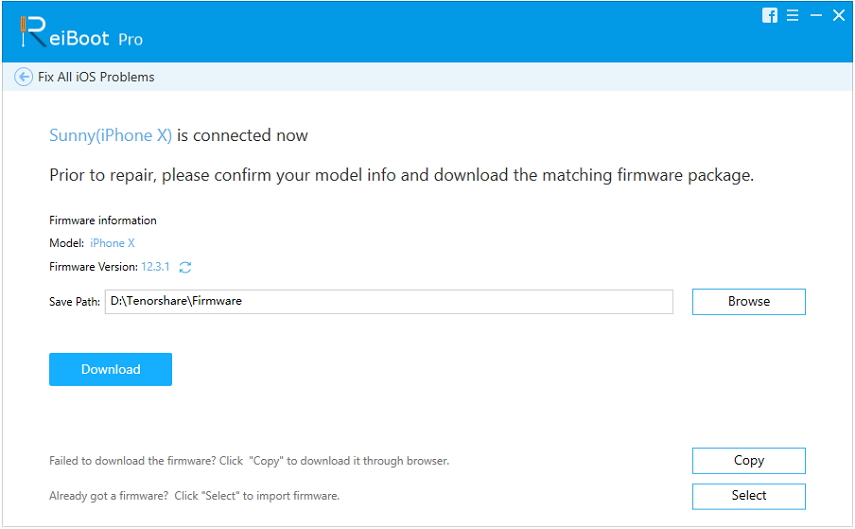
Adım 3: İndirme işlemi tamamlandığında iPhone'unuzun kurtarılmasına başlamak için "Onarımı Başlat" ı seçin.

4. Çözüm: iPhone'u Kurtarma Modundan geri yükleyin
Ancak bazı kullanıcılar iPhone’usürekli yeniden başlatılıyor ve iTunes tarafından tanınamıyor. Bu durumda, iPhone'u kurtarma moduna getirmeniz ve ardından iTunes'dan geri yüklemeniz önerilir. İşte iPhone'u kurtarma modundan nasıl geri yükleyebileceğinizi burada bulabilirsiniz.
Adım 1: iTunes'u çalıştırın ve ardından iPhone'unuzu bir USB kablosuyla bilgisayara bağlayın.
Adım 2: Sleep / Wake ve Home düğmelerini en az on saniye basılı tutun ve Apple logosunu gördüğünüzde bırakmayın. İTunes logosu ekranda belirene kadar basılı tutun.
Adım 3: Artık iTunes, iPhone'un kurtarma modunda olduğunu ve güncelleme ya da geri yüklemeniz gerektiğini belirten bir mesaj çıkar. "Geri Yükle" yi seçin.
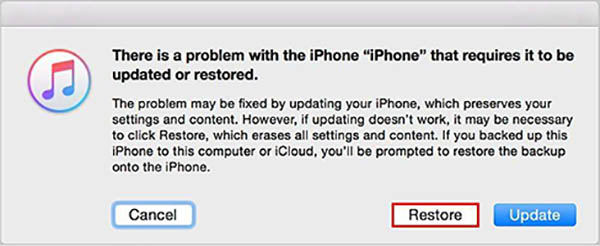
Alt çizgi
İlk 3 çözüm üzerinde bir göz attınıziPhone'u önyükleme döngüsünden kurtarmak için kullanılabilir. Çözümler arasında veri kaybına maruz kalmak istemiyorsanız, Tenorshare ReiBoot kullanmanızı öneririz. Bu herhangi bir veri kaybı olmadan sorunu çözecektir. Ayrıca aşağıda yorum yaparak geri bildiriminizi ve bu konuyla ilgili alternatif bir çözüm sunabilirsiniz.









